
Sisältö
Tässä on opas siitä, miten iPhonea käytetään Suurennuslasi uuden iOS 10: n käyttäminen saavutettavuus ominaisuudet. Apple on aina pitänyt niitä, joilla on esteettömyysvaatimuksia, suunnitellessaan laitteistoa ja ohjelmistoa, ja iOS: lla on runsaasti ominaisuuksia, jotka auttavat näitä asiakkaita.
Yksi esteettömyyden työkalujen parhaista ominaisuuksista on Suurennuslasi ominaisuus, jonka avulla voit käyttää iPhonen kameraa suurentamaan mitä tarvitset lukea. Usein meillä on naurettavan pienikokoinen painatus elintarvikkeiden etiketeissä, sanomalehdissä tai jopa vain kirjan lukemisessa ja iPhone voi auta sinä suunnattomasti vain muutamalla napautuksella!
IPhonen käyttäminen suurennuslasina
Seuraavassa on vaiheet, joilla suurennuslasi otetaan käyttöön iPhonessa.
Katso edellä oleva video nähdäksesi, miten voit käyttää iPhonen esteettömyysasetuksia.
Ota suurennuslasi käyttöön
Jotta voisit käyttää tätä iOS 10: n piilotettua ominaisuutta, sinun on käytettävä iPhonea esteettömyysominaisuudet navigoimalla kohtaan asetukset sovellus, yleinen ja sitten saavutettavuus välilehti.

Näet lukuisia vaihtoehtoja esteettömyydelle, mukaan lukien osiot Visio, vuorovaikutus, kuuleminen, media ja Learning. Tarvitsemme Vision-osion ja napauttamalla Suurennuslasi.
Suurennuslasi on a liukusäädintä Voit ottaa kameran käyttöön suurennuslasilla, jotta voit nähdä ne, joita on vaikea lukea. Jotta voit käyttää tätä ominaisuutta nyt, kun se on käytössä, meidän on opittava a uusi ele iPhonelle
Suurennuslasi
Nyt kun tämä asetus on otettu käyttöön, voimme käyttää suurennuslasia lukemista varten kolmoisnapsautuksella Koti -painiketta mistä tahansa näytöstä. Kun teet tämän, näet kameran käytettävän ikkunan sekä muutaman eri kuvakkeen näytön alareunassa.
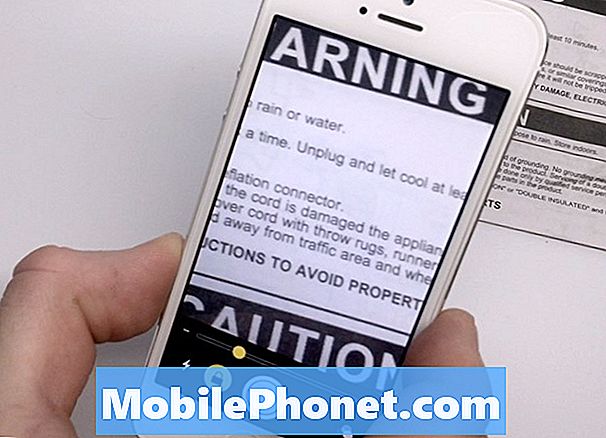
Sinä pystyt hana suurempi ympyrä että pysäytyskuva nykyinen kuva, Lukko keskitytään Zoomaus sisään ja ulos ja muuta värilämpötila kaikki tässä näytössä.
Voit napsauttaa jäädytyskehystä ja muuttaa värejä edelleen napauttamalla Suodattimet kuvaketta. Voit nähdä useita värien yhdistelmiä, jotka voivat mahdollisesti parantaa zoomattuasi kuvaa ja helpottaa lukemista.
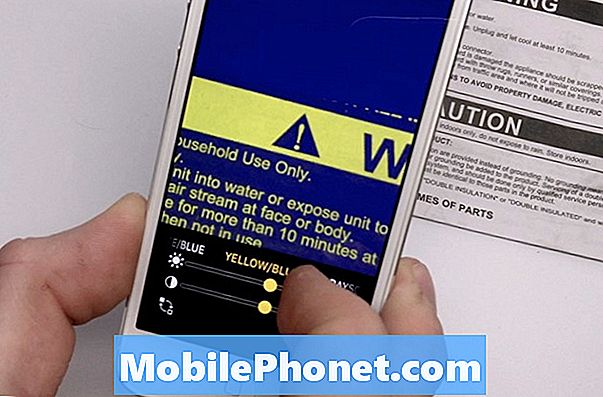
Suurennuslasi on erinomainen resurssi kaikki käyttäjät koska tarvitsemme usein apua lukemalla asioita, jotka ovat hyvin pieniä ihmissilmillemme. Sen lisäksi, että se on aidosti hyvä saavutettavuus, tämä on vielä yksi iPhone-ominaisuus, joka voi olla kätevä kaikille omistajille koko päivän.
Mitä uutta iOS: ssa 11.4.1




























